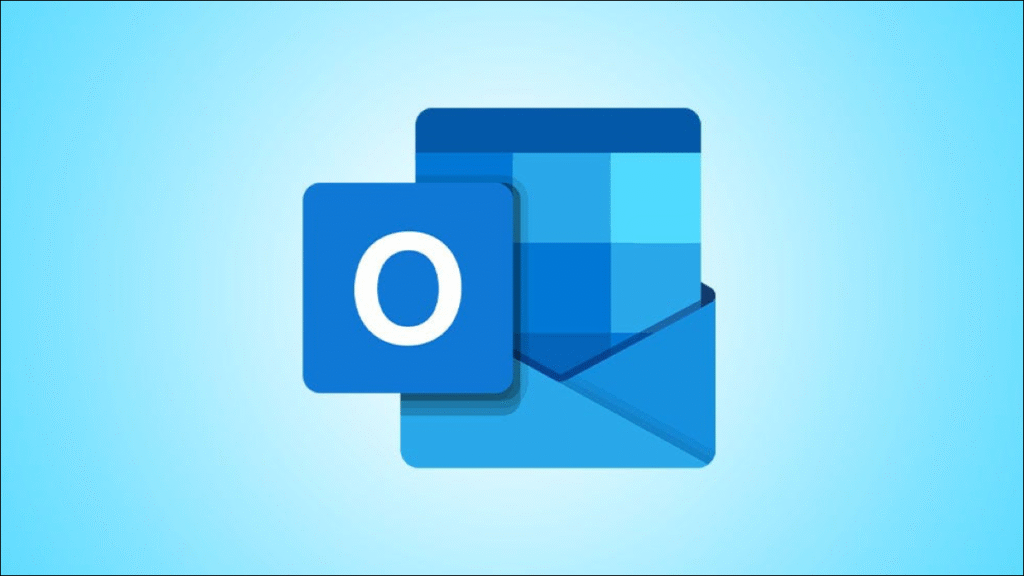Jika Anda ingin sedikit membumbui email Anda, gunakan emoji berbeda yang ditawarkan oleh Microsoft Outlook. Anda dapat menambahkan emoji ini ke pesan Anda di web, desktop, dan seluler. Kami akan menunjukkan caranya.
TERKAIT: Cara Menggunakan Emoji di Smartphone atau PC
Tambahkan Emoji ke Email Outlook di Desktop
Di mesin Windows atau Mac, Anda akan menggunakan pemilih emoji default komputer untuk memilih dan menambahkan emoji ke pesan email Anda.
Untuk melakukannya, pertama, luncurkan Outlook di komputer Anda. Buat email baru dengan mengklik “Email Baru” di sudut kiri atas. Jika Anda sudah memiliki draf tersimpan atau membalas email, buka saja.

Di jendela email, isi bidang penting seperti “Kepada” dan “Subjek.” Kemudian, di badan email, letakkan kursor di tempat Anda ingin menambahkan emoji.

Jika Anda menggunakan PC Windows, buka pemilih emoji PC Anda dengan menekan Windows+; kombinasi keyboard (titik koma). Tombol semi-colon berada tepat di sebelah huruf “L” pada keyboard Anda.
Dari pemilih emoji PC Anda, pilih emoji yang ingin Anda gunakan dan itu akan ditambahkan ke email Anda. Jangan ragu untuk menambahkan emoji sebanyak yang Anda inginkan.

Jika Anda menggunakan komputer Mac, buka menu emoji dengan menekan Control+Command+Space. Kemudian pilih emoji untuk ditambahkan ke email Anda.
Setelah emoji Anda ditambahkan, kirim email Anda dengan mengklik “Kirim” di sudut kiri atas.

Dan Outlook akan mengirim email Anda yang berisi emoji Anda ke penerima.
Sisipkan Emoji Di Email Web Outlook
Di Outlook versi web, menu emoji dibangun ke dalam platform, jadi Anda tidak perlu membuka pemilih emoji komputer Anda.
Untuk memulai, buka browser web di komputer Anda dan luncurkan situs Outlook. Di sana, masuk ke akun Anda jika Anda belum melakukannya.
Buat email baru dengan memilih “Pesan Baru” di sudut kiri atas.

Di bagian pesan baru, isi nilai di bidang “Kepada” dan “Tambah Subjek”. Kemudian, di badan email, klik tempat Anda ingin menambahkan emoji.

Di bagian bawah bagian pesan baru, klik opsi “Sisipkan Emoji” (ikon wajah tersenyum).

Di sebelah kanan Outlook, Anda akan melihat bilah sisi “Ekspresi” yang berisi berbagai emoji. Di sini, klik emoji yang ingin Anda tambahkan ke email Anda dan itu akan ditambahkan.

Saat Anda siap mengirim email, klik “Kirim” di bagian atas email.

Dan Outlook akan mengirim email kaya emoji Anda ke penerima Anda.
TERKAIT: Cara Meneruskan Email sebagai Lampiran di Microsoft Outlook
Gunakan Emoji di Email Outlook di Seluler
Jika menggunakan Outlook di iPhone, iPad, atau ponsel Android, Anda dapat menambahkan emoji ke email menggunakan pemilih emoji keyboard default.
Untuk melakukannya, pertama, luncurkan Outlook dan ketuk “Pesan Baru” untuk membuat email baru.

Pada halaman “Pesan Baru”, masukkan nilai di bidang “Kepada” dan “Subjek”. Kemudian, di badan email, ketuk tempat Anda ingin menyisipkan emoji.

Saat keyboard ponsel Anda muncul, pilih ikon emoji untuk mengakses emoji Anda.

Pilih emoji untuk ditambahkan ke email Anda.

Setelah selesai menambahkan emoji, kirim email Anda dengan mengetuk ikon pesawat kertas di sudut kanan atas.

Dan itu saja. Nikmati mengekspresikan perasaan Anda dengan emoji di email Anda!
Jika Anda menggunakan Slack, tahukah Anda bahwa Anda dapat menambahkan emoji khusus ke akun Slack Anda?